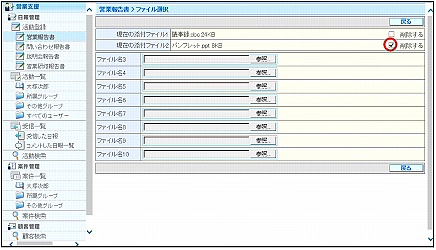管理者が該当の報告書書式を削除した場合、以前の書式で登録された報告書は変更できません。
以下のような警告が表示されますので、利用可能な報告書を新規に登録してください。
※新規登録→「報告書を登録する」

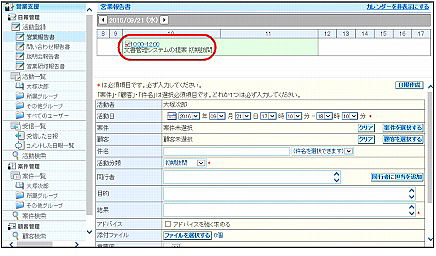
※報告書画面の表示方法→「報告書を登録する」
| 前日の報告書を表示します。 | |
| 翌日の報告書を表示します。 |

該当の報告書が表示されます。
管理者が該当の報告書書式を削除した場合、以前の書式で登録された報告書は変更できません。
以下のような警告が表示されますので、利用可能な報告書を新規に登録してください。
※新規登録→「報告書を登録する」

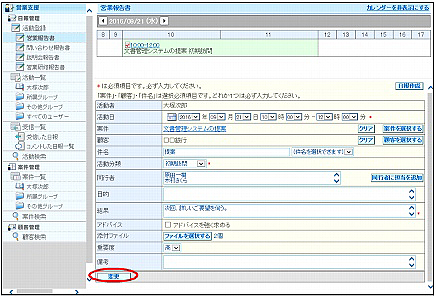
※報告書の項目は、管理者が任意に設定します。システムがあらかじめ用意した項目の入力内容は、次の通りです。
| 活動日 | 活動日を選択します。カレンダーアイコンをクリックして年月日を指定することもできます。詳しくは、「カレンダーアイコンで年月日を指定する」をご覧ください。 |
|---|---|
| 案件 | 「案件を選択する」ボタンをクリックして案件を選択します。「クリア」ボタンをクリックすると、案件の選択を取り消せます。 案件の指定については、「案件を選択する」をご覧ください。 |
| 顧客 | 「顧客を選択する」ボタンをクリックして顧客を選択します。「クリア」ボタンをクリックすると、顧客の選択を取り消せます。 顧客の指定については、「顧客を選択する」をご覧ください。 |
| 同行者 | 同行者を入力します。「同行者に担当を追加」ボタンをクリックしてユーザー一覧から同行者を選択することもできます。 同行者の指定については、「同行者に担当を追加する」をご覧ください。 |
| 添付ファイル | 「ファイルを選択する」ボタンをクリックして添付するファイルを選択します。 ファイルの指定については、「ファイルの選択方法」をご覧ください。 添付ファイルを削除する場合は、「ファイルを選択する」ボタンをクリックして添付ファイルを削除対象に指定します。詳しくは、「添付ファイルを削除対象に指定するには」をご覧ください。 |
※入力必須項目には「*」のマークが項目の右側に表示されます。入力必須項目に内容が入力されていないと、変更できません。
管理者が報告書の登録・変更・削除期限を設定している場合
・設定期限よりも過去の日付の報告書は、変更できません。
・活動日に、設定期限よりも過去の日付を指定することはできません。
日報送信済みの報告書を変更した場合、日報未送信の状態に戻ります。日報を作成する際は対象となり、変更した内容が送信されます。
※日報について→「日報を送信する」
正常に変更されると、次手順のような画面が表示されます。
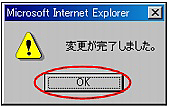
変更が反映されます。
添付ファイルを指定する画面で、削除対象に指定したいファイルの「削除する」を選択します。削除対象の添付ファイルをすべて選択し終わったら、「戻る」ボタンをクリックします。
指定したファイルは報告書内容の変更処理が行われる際に削除されます。